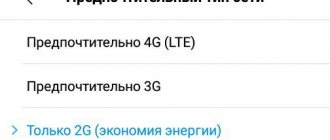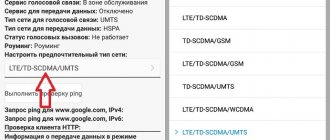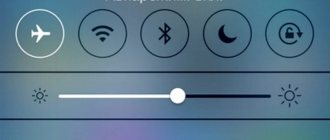Со свежими изменениями: 1 год назад
В отчете «Звонки» вы можете увидеть общие причины завершения звонков, а так же подробную детализацию каждого звонка и узнать, почему тот или иной менеджер не ответил на вызов.
В таблице представлена расшифровка возможных причин завершения звонков и вызовов.
| Общие причины завершения звонков | Расшифровка |
| «Абонент разорвал соединение» | Абонент положил трубку после прослушивания IVR. |
| «Виртуальный номер не активен» | На виртуальном номере нет активного правила обработки. Проверьте корректность настройки правил в разделе «Виртуальные номера и правила». |
| «Не дозвонились до абонента» | Не смогли дозвониться до абонента. Частный случай можно узнать в детализации звонка. |
| «Не дозвонились до сотрудника» | Не смогли дозвониться до сотрудника. Частный случай можно узнать в детализации звонка. |
| Не настроен сценарий для обработки звонка. | |
| «Недостаточно средств» | Стоимость минуты разговора превышает сумму средств на балансе. |
| «Сценарий не найден» | Актуально для звонков через сайтфон, лидогенератор и Call API: проверьте настройку обработки звонков в сайтфоне/лидогенераторе или корректность запроса к Call API. |
| Частные причины завершения вызовов | |
| «Абонент занят» | Исходящий звонок: абонент отклонил вызов. |
| «Абонент не отвечает» | Исходящий звонок: абонент не берет трубку. |
| «Время дозвона истекло» | Закончилось время дозвона, установленное для данного сотрудника. Время дозвона до сотрудника по внутреннему номеру регулируется в разделе «Сотрудники». Время дозвона до сотрудника по сценарию регулируется в настройках группы, в которой он состоит. |
| «Группа сотрудников неактивна согласно расписанию» | Звонок совершен вне активного периода группы. Проверьте корректность графика, прикрепленного к группе. |
| «Дозвонились до другого сотрудника» | В процессе входящего звонка был совершен перехват другим сотрудником. Или при групповом звонке один из сотрудников взял трубку, остальные звонки автоматически завершились. |
| «Достигнут лимит линий для исходящих звонков» | При достижении лимита исходящие звонки будут отбиваться с такой причиной. Для увеличения лимита обратитесь к вашему персональному менеджеру. |
| «Доступ к Call API запрещён» | Звонок через CallAPI — не настроен доступ к использованию СallAPI. Проверьте настройки в разделе «Управление пользователями». |
| Канальность на номере оператора — 1. Он обрабатывает звонок. Следующий входящий звонок на него будет отбиваться с такой причиной завершения. Канальность номеров сотрудников регулируется в разделе «Сотрудники». | |
| «Звонки на этот номер запрещены настройками безопасности» | Проверьте настройки безопасности в разделе «Правила и настройки безопасности». |
| «Не найден договор» | Нет активного договора, по которому настроен маршрут для совершения звонка. Например, договор на междугороднюю/международную связь. Для заключения договора обратитесь к вашему персональному менеджеру. |
| «Некорректный ввод» | При использовании операции «Переадресация на внутренний номер» и неправильном вводе номера. Аналогично «Меню», трансфер на внутренний номер и т.п. |
| «Нет операции для обработки» | Сценарий обработки звонка закончился — нет операций для дальнейшей обработки. |
| «Номер в группе недоступен» | При редактировании группы сотрудников можно регулировать доступность номеров. Если галка снята, вызов на такой номер будет отбиваться с такой причиной. |
| «Номер сотрудника неактивен согласно расписанию» | Проверьте график активности, прикрепленный к сотруднику. |
| Ошибка, которую сервис не смог однозначно идентифицировать. Обратитесь к вашему персональному менеджеру или создайте техническую заявку прямо из личного кабинета. | |
| «Отключение сотрудника при запуске сценария» | |
| «Отключение сотрудника при трансфере» | Завершение вызова при трансфере у того сотрудника, который выполнил трансфер и отключился. |
| «Превышен интервал, указанный на операции» | В операции «Переадресация на последнего менеджера» есть интервал времени, в пределах которого нужно выполнять данную операцию. Если интервал превышен, то операция завершается с такой причиной. |
| «Проблемы с сетью» | Сетевые проблемы, которые блокируют телефонный номер на 5 с, в течение которых звонки на него недоступны. |
| «Проблемы с телефонным номером абонента. Обратитесь в службу технической поддержки.» | Любая сетевая ошибка на стороне абонентской линии. |
| «Проблемы с телефонным номером сотрудника. Обратитесь в службу технической поддержки.» | Любая сетевая ошибка на стороне сотрудника. |
| «Разъединение до обработки вызова» | Абонент успел положить трубку до того, как звонок начал обрабатываться. |
| «Сотрудник занят» | Сотрудник отклонил вызов. |
| «Сотрудник не найден» | В сценарии настроена операция «переадресация на персонального менеджера», но у звонящего нет персонального менеджера. |
| «Сотрудник не отвечает» | Сотрудник не берет трубку. |
| «Сотрудник разорвал соединение» | Сотрудник положил трубку. |
| При наличии опции «Подтверждение вызова». | |
| «Сотрудник разговаривает в другом звонке» | Отбой при попытке позвонить на сотрудника, который уже разговаривает в другом звонке. Работает при подключении в сценарии настройки «не звонить занятым сотрудникам». |
| «IP-адрес не в списке разрешённых» | Звонок через CallAPI — IP адрес не занесен в белый лист. |
| Причины завершения, связанные с Автоперезвоном | |
| «У сотрудника нет номеров» | Тип звонка: Автоперезвон. Способ обработки: Звонок на сотрудника. Сотрудник не имеет номеров. |
| «В группе сотрудников нет номеров» | Тип звонка: Автоперезвон. Способ обработки: Звонок на группу сотрудников. В группе нет сотрудников. |
| «Вызовы сотрудникам не найдены» | Тип звонка: Автоперезвон. Способ обработки: Звонок тем, кому пытались дозвониться. Никому не пытались дозвониться в исходном входящем звонке. Например, звонок прекратился на операции Меню или Информационное сообщение. |
| Причины завершения, связанные со статусами и разрешениями | |
| «Внешние звонки запрещены» | Разрешением на Сотруднике запрещен тип связи «Внешние» звонки. |
| «Внешние звонки запрещены статусом» | Статус Сотрудника запрещает совершать/принимать звонки с типом связи «Внешние». |
| «Внутренние звонки запрещены» | Разрешением на Сотруднике запрещен тип связи «Внутренние» звонки. |
| «Внутренние звонки запрещены статусом» | Статус Сотрудника запрещает совершать/принимать звонки с типом связи «Внутренние». |
| «Исходящие звонки запрещены» | Разрешением на Сотруднике запрещено направление связи «Исходящие». |
| «Исходящие звонки запрещены статусом» | Статус Сотрудника запрещает ему совершать исходящие звонки. |
| «Прием входящих звонков запрещен» | Разрешением на Сотруднике запрещено направление связи «Входящие». |
| «Тип номера запрещен статусом» | Статус Сотрудника запрещает звонки на конкретный тип номера. |
Если вас заинтересовала данная статья, то наверняка вы сейчас держите в руках новенький iPhone и у вас появилась масса вопрос о его использовании
Одним из них является чаще всего простой сброс входящего звонка на вашем смартфоне. Функция само собой одна из самых важных в любом телефоне..
В данной статье я расскажу о всех возможных способах отключения входящего вызова на iPhone
1: Если iPhone заблокирован
Если перед входящим вызовов ваш iPhone находился заблокированном состоянии, то взяв его в руки вы увидите ползунок для ответа. Для ответа на звонок нужно просто провести пальцем слева направо.
Никаких кнопок, чтобы отклонить звонок на экране не предусмотрено.. Но не стоит забывать о физических кнопках вашего iPHone, а вернее о клавише Power.
Нажав на нее один раз: звук отключается, но звонок будет продолжаться. А нажав на нее второй раз — вы сможете сбросить входящий звонок.
2: Если iPhone разблокирован
Если вам позвонили в то время, когда вы использовали iPhone, то вы сможете отклонить звонок просто нажав на красную сенсорную кнопку «Отклонить»
Конечно можно сбросить вызов все также с помощью кнопки Power.
3: Сброс вызова с напоминанием о необходимости перезвонить.
Даже такую ситуацию разработчики всех любимого производителя предусмотрели в iPhone. Предположим вам кто-то позвонил и при этом не важно заблокирован ваш IPhone или нет.
В том и другом случае будет доступна возможность Напомнить позже
. Причем будет предложено два варианта напоминания: ровно через один час, а также вариант когда будете свободны.
4: Сброс звонка с просьбой не беспокоить.
Порой случается ситуация, когда вы находитесь на каком-нибудь собрании и постоянные звонки от одного человека вам очень мешают.
В таком случае можно использовать простые смс. Нажав справа на Сообщение
вы получите сразу три готовых шаблона:
Нахожусь в пути, Перезвоню позже, Я не могу сейчас говорить
.
Либо в четвертом варианте Другое
попадаем в обычный смс диалог с этим человеком и быстренько пишем ему сообщение с просьбой не беспокоить.
На этом у меня все, Надеюсь вопросов как отклонить звонок на iPhone, после прочтения данной статьи не возникнет.
Иногда в IPhone появляются проблемы с обработкой входящих и исходящих вызовов. При этом, значок сети оператора может показывать высокий уровень приема и передачи сигнала. Рассмотрим детальнее, что делать, если айфон не принимает звонок и как вернуть телефону эту функцию.
Разновидности неполадки и их причины
Некорректная работа со звонками может проявляться одним из следующих образов:
- На экране не появляется уведомление о новом звонке, а после его завершения в центре уведомлений отображается значок «Пропущенные». Причина ошибки такого вида заключается в неправильной настройке функции голосовой почты. Телефон автоматически перенаправляет на нее любой сигнал, поэтому вы узнаёте о факте наличия входящего вызова уже после его сброса;
- Во время вызова отсутствует звонок и вибрация, но на экране отображается уведомление о звонке. В таком случае следует проверить работу динамиков и, при необходимости, заменить их на новые;
- На телефоне отсутствует связь, даже если сим карта вставлена в телефон. Причина неисправности – неправильное расположение карты в лотке или аппаратная поломка модуля связи.
Принцип работы звонка в Телеграме
Изначально Telegram использовался только в качестве средства обмена сообщениями. Но изменения, произошедшие на рынке мессенджеров, заставили разработчиков добавить функцию звонков.
В отличие от обычной телефонии, вызов в Телеграме осуществляется не по протоколу связи, а через интернет. Но это не единственная особенность звонков в мессенджере. Также разработчики заявляют о беспрецедентной защите конфиденциальности, благодаря чему детали разговора не смогут попасть в руки третьим лицам.
Первая помощь – правильная настройка IPhone
Для начала проверьте, не была ли нажата клавиша включения/отключения звонка. И прибавьте звук на смартфоне. Если вы практически не слышите звонок, но он появляется на экране, необходимо следить за настройками звучания устройства.
Даже если звук в системе установлен на самом высоком уровне, необходимо отдельно отрегулировать громкость входящего сигнала, так как эти два параметра отличаются друг от друга.
Выключите режим «Не беспокоить». Удобство этой опции заключается в том, что вы можете использовать свой гаджет в обычном режиме, но вам не смогут позвонить и нарушить покой. Многие пользователи просто забывают отключить этот параметр. Зайдите в центр уведомлений или в настройки девайса и деактивируйте ползунок «не беспокоить».
Чтобы остановить постоянную отправку звонка на голосовую почту следует провести сброс настроек телефона через программу ITunes.
Также, начиная с iOS 9, в устройстве был замечен следующий баг, из-за которого айфон не принимает входящие звонки. Если во время входящего звонка ваш телефон лежит на поверхности экраном вниз, звонок будет слышен, а вот на самом экране не будет отображаться входящий. Как же тогда принять вызов?
Для этого нужно открыть список запущенных приложений (окно всех открытых вкладок). Панель звонка будет доступна на втором экране. Этот баг до сих пор не устранен компанией Apple и может время от времени появляться на IPhone.
Преимущества звонков в мессенджере
С момента своего первого появления функция вызова в Telegram претерпела ряд изменений. Сегодня ее можно однозначно оценивать с положительной стороны, поскольку технология располагает большим количеством достоинств:
- не нужно платить за вызов;
- качественный звук, на голову превосходящий аналоговый сигнал;
- во время разговора можно заниматься повседневными делами (например, параллельно переписываться с другим человеком);
- создание конференц-связи для голосового общения с несколькими людьми одновременно;
- широкие возможности управления звонками, включая функцию черного списка;
- продвинутая система безопасности.
На заметку. Хотя звонки в Telegram являются бесплатными, человек должен оплатить мобильный интернет или Wi-Fi, если не используется подключение к общедоступным сетям.
Ремонт гаджета
Если вы столкнулись с проблемой, когда айфон не только игнорирует входящие звонки, но и совсем не распознает сеть оператора, следует проверить работу аппаратных деталей смартфона. Для начала попробуйте использовать другу сим-карту. В 90% случаев сбой в приеме сигнала объясняется блокировкой существующей sim.
Возможно, вы неправильно вставляете карту в лоток для сим. Она должна устанавливаться так как показано на рисунке:
Если проблемы с сигналом появляются независимо от симки, следует провести замену GSM антенны. Новую деталь можно приобрести в магазине запчастей для IPhone. Перед началом ремонта убедитесь в том, что у вас есть набор необходимых инструментов: спуджер, отвертки, пинцет, присоска для экрана.
Любые инструкции по самостоятельному ремонту Iphone Вы можете найти на нашем сайте, либо оформите вызов специалиста для в любое удобное для Вас место.
Вы наверняка замечали, что иногда при входящем вызове на экране вашего iPhone есть кнопка «Отклонить», а иногда её нет.
Кнопкой «Отклонить» сбросить звонок очень просто. Однако многие пользователи не знают, что делать, когда её нет на экране.
Главное, что вы должны понять – от чего зависит разница. Кнопка «Отклонить» отображается только на разблокированном iPhone. Когда смартфон заблокирован, вы увидите только слайдер с надписью «Ответьте», кнопку «Напомнить», которая позволяет добавить напоминание о том, что человеку нужно будет перезвонить, а также кнопку «Сообщение». На разблокированном смартфоне помимо всех этих же кнопок есть две основные – «Отклонить» и «Ответить».
Использовать разные Apple ID
Самое правильное и верное решение. Создаем для каждого гаджета свою, уникальную учетную запись и проблема отпадет сама по себе. Да, для этого потребуется потратить некоторое время, и не всегда это удобно по разным соображениям, но в последствии от этого будут одни плюсы.
Помимо того, что прекратится синхронизация вызовов в телефоне (что уже хорошо!), можно будет использовать учетную запись iCloud для каждого iPhone по отдельности (а это лишнее место для резервного копирования), да и в будущем обезопасить себя от разных сюрпризов (такие как синхронизация смс, вкладок браузера Safari и прочих).
Дело 10 минут, но это снимает все вопросы. Однако, если этот метод вам по каким-то причинам не подходит, то есть другие способы убрать дублирование вызовов, например через настройки.
Почему на заблокированном экране iPhone нет кнопки «Отклонить»?
Отсутствие кнопки на заблокированном экране раздражает многих пользователей. Однако у Apple была хорошая причина её не добавлять. Когда iPhone заблокирован, скорее всего, он лежит у вас в кармане, и кнопки могут нажаться сами по себе. Слайдер создан специально для того, чтобы вы не могли случайно сбросить или принять вызов.
Когда iPhone разблокирован, он наверняка у вас в руках, так что вряд ли вы нажмёте на кнопку случайно.
Мало кто знает, что отклонять входящие вызовы на заблокированном iPhone так легко. Достаточно просто нажать боковую кнопку.
Вы когда-нибудь хотели отключить часть телефонных звонков для вашего iPhone, сохраняя при этом возможности использования передачи данных, доступа в интернет, даже рассылки IM сообщений? Вы можете сделать это обходным путем, который мы и рассмотрим здесь, и это поистине удивительное решение, если вы ищете тишины и покоя, но при этом по-прежнему должны использовать свое сетевое подключение IPhone для передачи данных и доступа в Интернет. Еще одна выгода? Вы все еще можете совершать звонки с телефона, вы просто не будете получать никаких телефонных звонков в качестве входящих.
Нет никакого способа непосредственного простого выключения телефона iPhone в аспекте приема вызова, так что вместо этого мы будем использовать альтернативный метод. Для этого используется переадресация вызова всех входящих звонков либо функция несуществующего номера (в результате чего произойдет полная изоляция, и Ваш телефон будет казаться выключенным или больше не принимающим вызовы), либо автоматическая пересылка всех вызовов на голосовую почту (это будет лучше, так как люди могут по-прежнему оставлять голосовое сообщение, и вы сможете услышать их, чтобы оценить с позиции важности).
Сохранение выборочного использования данных отличается от простого переключения в режим полета, который отключает функциональность интернета и действует на iPhone и IPod Touch так, что вы не можете достичь внешнего мира вообще. Режим «не беспокоить» тоже не вариант, потому что, хотя использование данных и остается неизменным, в этом случае просто отключается телефон и фактически входящие звонки просто не приходят на конкретный телефон.
Каждый мобильный телефон имеет отдельный уникальный телефонный номер специально для голосовой почты, то есть это именно то, что мы собираемся получить с помощью этой команды:
- Откройте приложение Телефон на iPhone и наберите * # 67 # для совершения вызова
- Игнорируйте все дополнительные настройки и просто обратите внимание на число, следующее за «Вперед К…» — это и есть номер голосовой почты
- Краткий номер голосовой почты можно легко извлечь и сохранить в памяти телефона или сделать скриншот (одновременным нажатием кнопок Power + Home).
Или вы можете пойти альтернативным путем и найти число, которое не существует или находится вне зоны обслуживания.
1b: Найти несуществующий телефон
Как вы находите звук вашего iPhone о том, как будто это номер был отключен или больше не существует? Это легко, нужно просто найти номер телефона, который на самом деле не существует. Как правило, любой случайный код, после которого следует 555-5555 подойдет, но попробуйте сначала вызвать этот номер, чтобы убедиться, что он и на самом деле не существует.
Если вы желаете, вы можете даже отправить свой номер телефона на какой-нибудь загадочный сервис, номер 800, так что звонящий и раздражающий вас человек не сможет с вами связаться… Вы получаете идею, но это не то, о чем мы здесь говорим.
Мы обсудили, как использовать переадресацию вызовов в iPhone, и если вы знакомы с ней, то используйте именно ее, в противном случае вот что вам нужно сделать:
- Открыть параметры, затем перейти к вкладке «Телефон»
- Выбрать «Переадресация вызовов» и выставить переключатель в ON
- Нажать «Вперед» и ввести номер, полученный на предыдущем этапе, будь то номер голосовой почты от * # 67 # или нерабочее число
- Выйти из настроек
Примечание о переадресации вызовов для пользователей Verizon: пользователи Verizon часто не имеют функцию «Переадресация вызовов», встроенную в IOS, как описано выше. Вместо этого, наберите *72#, а затем номер телефона, который вы хотите получить. Затем можно будет позвонить на *73#, чтобы отключить переадресацию вызовов и вернуться к нормальному состоянию телефона.
Вы всегда можете проверить и перепроверить работу этого метода, позвонив с чужого телефона или по своему телефону со Skype или Google Voice. Если вы выбрали вариант голосовой почты, iPhone будет казаться выключенным или находящимся вне зоны обслуживания, а вместо этого сообщение поцдет прямо на Ваш почтовый ящик м, без необходимости ручной отправки каждого вызова самостоятельно. Если вы выбрали несуществующий номер, iPhone будет передавать сообщение о том, что телефонный номер больше не обслуживается.
Вы узнаете, что это работает, потому что увидите значок переадресации на панели меню IOS, это выглядит подобно старомодному телефону со стрелкой, указывающей из него.
Результат: iPhone с данными, Интернет, IMessage, Skype, и т.д. будет работать, но входящие телефонные звонки будут выключены
Все остальное по-прежнему прекрасно работает. Каждое интернет-приложение на iPhone будет работать так, как и предполагалось. IMessage по-прежнему работает для отправки и получения сообщений. Skype работает. Точка доступа тоже продолжает работать. Единственное отличие состоит в том, что iPhone больше не будет принимать телефонные звонки до тех пор, как переадресация вызова будет активна. Почему же нет функции на iPhone, которая позволит нам временно отключить телефон? Кто знает, но мы рады, что есть обходной путь, даже если он похож на те же приемы, что и создание списка заблокированных абонентов, чтобы остановить звонки с определенных раздражающих номеров.
Когда вы все сделали, расслабляйтесь в тишине, но если хотите снова получать телефонные звонки, вы можете просто вернуться в Настройки> Телефон> Вызов> Переадресация и перевести переключатель в положение OFF. IPhone теперь будет принимать телефонные вызовы, как и обычно, и переадресация всегда будет под рукой, потому что номер будет сохранен в ваших опциях. Наслаждайтесь тишиной и покоем!
Мы нашли некоторые полезные сообщения на форумах ATT и iLounge по поиску специального номера голосовой почты. Кстати, это также будет работать на других телефонах, кроме iPhone с помощью * # 67 #, чтобы подключить голосовую почту, или * 21* номер #, чтобы включить переадресацию вызовов. Ручную переадресацию можно завершить в любое время с помощью # # 002 #, чтобы вернуться к нормальному состоянию телефона. Заметим, что большинство Android-телефонов имеют настройки переадресации, так что ручной вариант действительно необходим только для смартфонов.
Вопрос, как отклонить входящий вызов на Айфон, встает перед каждым пользователям, который первый раз взял в руки устройство, работающее на iOS. Сложность заключается в том, что на экране может отображаться только слайдер «Ответить», а кнопки сброса нет. Поэтому многие новоиспеченные владельцы Айфонов ждут, пока телефон перестанет звонить, или отвечают на вызов и сразу его сбрасывают.
Способы отклонения вызова
Выбор способа сброса звонка отличается в зависимости от того, в каком состоянии находится смартфон. Если экран разблокирован, то есть вы пользуетесь Айфоном, то никаких сложностей не возникнет. Во время входящего вызова на дисплее появятся две кнопки, «Отклонить» и «Ответить».
При нажатии «Отклонить» входящий звонок будет сброшен. О необходимости перезвонить можно напомнить себе с помощью соответствующей функции, но об её использовании мы поговорим чуть ниже.
Сброс на заблокированном экране
Обычно вопрос, как можно отклонить входящий вызов на Айфон, возникает при заблокированном экране устройства. На дисплее действительно будет только слайдер «Ответить».
Некоторые пользователи пытаются снять входящий звонок, передвинув слайдер не до конца и отпустив обратно, но это не помогает. Но это движение проблему не решит, потому что слайдер просто так не работает – ограничение установлено из соображений удобства, чтобы пользователь не сбрасывал звонки случайно, например, доставая телефон из кармана.
При заблокированном экране отмена входящего звонка осуществляется физическими кнопками iPhone. Если один раз нажать на «Power» или клавишу регулировки громкости, смартфон перейдет в режим вибрации. Повторное нажатие на кнопку питания сбросит входящий звонок. Логичное решение разработчиков – дважды случайно нажать на физическую клавишу проблематично. По крайней мере, такое происходит намного реже, чем ненамеренное движение на слайдере.
Еще один способ отклонить входящий звонок, который раздался не вовремя – использовать функцию «Напомнить позже». Одноименная кнопка есть на дисплее во всех случаях: и когда экран заблокирован, и когда блокировка снята.
При нажатии на надпись «Напомнить позже» появится небольшое меню, где можно настроить время, когда вы сможете перезвонить. В последних версиях iOS доступно два варианта на выбор – По убытии или Через час.
Сообщение абоненту
Некоторым абонентам недостаточно одного сброшенного звонка, и они начинают звонить снова и снова. Уведомить их о том, что вы не можете разговаривать, можно с помощью шаблонных сообщений.
Уверен, что вы наверняка замечали, что когда ваш iPhone находится в режиме блокировки, вы не можете так легко и просто избавиться от входящего звонка. На экране есть только надпись «ответьте» — других вариантов попросту не предоставляется. Как же сбросить вызова на iOS 7? Чтобы получить ответ на этот вопрос, читайте нашу инструкцию приведенную ниже.
Для того, чтобы сбросить вызов в iOS 7, есть два варианта. Первый – это два раза нажать кнопку питания сверху. Второй вариант решения – проблемы – это одновременное нажатие кнопки питания и громкости вверх (первый способ кажется гораздо удобнее). Если знать такой секрет, то отбивать вызов на iOS 7 становится гораздо проще. Ведь наверняка есть ситуации, когда отвечать не хочется. К примеру, вы едете в густо заполненном транспорте. И вдруг звонит ваш любимый iPhone с iOS 7 – вы понимаете, что в такой давке поговорить точно не удастся, но отбить вызов у вас возможности нет, приходится отвечать и объяснять, что вы едете в автобусе, что здесь негде продохнуть и все такое. Также бывают случаи, когда у человека попросту нет желания разговаривать (ссора, занятость) и так далее. Ведь есть многие люди, которые используют телефон в рабочих целях, и решив провести время с семьей, такому бизнесмену начинают сыпаться звонки от сотрудников и т.д.
Инструкция по решению проблемы
Странно, что Apple не сделала кнопку «отклонить» и на заблокированном экране. И самое забавное, что на незаблокированном экране возможность отклонить вызов присутствует. Казалось бы – уже эпоха iOS 7, а такую простую проблему Apple решить ещё не смогла. Или она попросту не хочет. Не важно, главное то, что теперь вы знаете, как быстро и безболезненно сбросить вызов на седьмой версии операционной системы.
Если вы – частый пользователь гарнитуры, то для вас у нас тоже припасено пару советов, которые могут помочь облегчить эксплуатацию гаджета в дороге и в других местах. Чтобы сбросить вызов, нужно зажать и удерживать на пару секунд копку микрофона. Чтобы сообщить вам о том, что вызов сброшен, система сделает два коротких гудка. Если ваше устройство не было заблокировано, то на главном экране появятся две кнопке «ответить» и «отклонить» — в этом случае все гораздо проще, и каждый пользователь сможет сделать для себя правильный выбор.
Также есть ещё один важный момент в iOS 7 – это выключение звука для входящего звонка. Это способ подойдет тогда, когда вы ведете с кем-то беседу, и вдруг ваш разговор прерывает пронзительный звонок. Если вы не хотите обрывать разговор, то вы можете просто отключить звук во время вызова, и тогда ваш знакомый поймет, что вы заняты и подождет, пока вы сами перезвоните. Чтобы выключить звук входящего звонка в iOS 7 тоже существует два действенных способа:
- Нажимаем на кнопку питания всего один раз и ждем отключения звука. Нажатие должны быть резким – не зажимайте кнопку надолго, иначе гаджет попросту вырубится;
- Ещё один вариант – нажать кнопку громкости «Вниз». Здесь подходят оба варианта – кому что удобнее, и до чего быстрее дотянется рука пользователя.
Другие полезные функции
Вообще, в седьмой версии операционной системы существует ещё много вещей, из-за которых у неопытных пользователей могут возникать проблемы. Дело в том, что Apple стремится сделать свою iOS самой простой и приятной мобильной платформой для новичков. Но как видите, в 7 версии у юзеров все ещё появляются непонимания. Также мы советуем вам читать мануалы и инструкции по нововведениям в обновлениях.
Бывает так, что добавленные мелочи могут существенно облегчить жизнь пользователю – к примеру, сброс звонка в iOS 7. Ведь одним нажатием гораздо проще скинуть вызов, чем нажимать кучу клавиш и выделать множество телодвижений.
Раз уж мы заговорили о телодвижениях, теперь можно управлять Apple при помощи движений тела – можно активировать камеру или какое-либо приложение при помощи одного лишь кивка головы. Чтобы ознакомиться с такими приятными обновлениями, рекомендуем нам прочесть наши статьи по нововведениям в iOS 7. В этих статья подробно изложены мельчайшие детали, а также параметры для них.
Ознакомившись с ними, вы сможете гораздо проще управляться с операционной системой, а самое главное – экономить время. Представьте, что легким кивком головы вы запускаете любимое приложение, при определенном жесте переводите устройство в режим блокировки или открываете входящее СМС-сообщение или послание из сервиса iMessage.
2
Не могу дозвониться. На дисплее телефона появляется надпись «вызов отклонён». Что это значит?
2 ответить на вопрос 5 Решение 1
На многих аппаратах есть режим автосброса звонков. Называется на разных платформах по-разному и возможности у него разные (например, поддержка белого списка), но суть одна: аппарат остаётся в сети, но при этом входящие звонки сразу же автоматически сбрасываются. Вызывающий абонент видит это как обычный сброс звонка, только подозрительно быстрый (обычно не успевает пройти и гудка), а потому похожий на неполадки в сети.
Еще 4 ответа 1
А у меня такое было при сбое сети.Сидели с мамой в кухне и она до сестры не могла дозвониться,выдавал тоже самое.Попробовала меня набрать,а у меня даже вызов не пошел зато ей написали «вызов отклонен»
1
Это конечно печально, но надпись «вызов отклонен» означает, что собеседник не хочет в данный момент с Вами говорить. А может у него все-таки нет времени, он занят чем-то важным? При удобном случае выясните этот факт, может у него было нечто важное, с чем он с Вами поделиться и поговорит.
1
«Сбросил» вызов. Скинул или ч/с добавил. Иногда, если однократно такое случилось, бывает во время звонка батарейка садится и автоматически сброс происходит. Ну или как выше написали не хотят или не могут говорить.
1
Это означает что абонент нажимает отмену и не принимает Ваш вызов или включил номер Вашего телефона в чёрный список. «Вызов отклонён» в любом случае говорит о том что в данный момент с Вами не могут или не хотят разговаривать.
Ваш ответ
Дополнительные варианты или что можно сделать еще
Как раз переходим к различным «багам» в системе iOS. Как заверяет техническая поддержка компании Apple, не исключен тот случай, что прошивка «встает криво». Именно поэтому, даже если вы выполнили все пункты которые указаны выше, список в звонков на разных iPhone может продолжать дублироваться.
Как поступить в этом случае? Придется прибегнуть к крайней мере и полностью переустанавливать программное обеспечение, чтобы iOS установилась нормально. Сделать это можно , но а если что-то пойдет не так – .
С появлением смартфонов с сенсорным экраном, многие доступные функции, до которых можно было достучаться с помощью кнопок, спрятались. Так и многим начинающим пользователям Apple iPhone не понятно как сбросить входящий вызов или как быстро выключить звук, когда кто-то звонит. Сегодня мы и поговорим о этих вещах, научим Вас пользоваться такими нужными функциями в своем телефоне.
Способы отклонения вызова
Выбор способа сброса звонка отличается в зависимости от того, в каком состоянии находится смартфон. Если экран разблокирован, то есть вы пользуетесь Айфоном, то никаких сложностей не возникнет. Во время входящего вызова на дисплее появятся две кнопки, «Отклонить» и «Ответить».
При нажатии «Отклонить» входящий звонок будет сброшен. О необходимости перезвонить можно напомнить себе с помощью соответствующей функции, но об её использовании мы поговорим чуть ниже.
Сброс на заблокированном экране
Обычно вопрос, как можно отклонить входящий вызов на Айфон, возникает при заблокированном экране устройства. На дисплее действительно будет только слайдер «Ответить».
Некоторые пользователи пытаются снять входящий звонок, передвинув слайдер не до конца и отпустив обратно, но это не помогает. Но это движение проблему не решит, потому что слайдер просто так не работает – ограничение установлено из соображений удобства, чтобы пользователь не сбрасывал звонки случайно, например, доставая телефон из кармана.
При заблокированном экране отмена входящего звонка осуществляется физическими кнопками iPhone. Если один раз нажать на «Power» или клавишу регулировки громкости, смартфон перейдет в режим вибрации. Повторное нажатие на кнопку питания сбросит входящий звонок. Логичное решение разработчиков – дважды случайно нажать на физическую клавишу проблематично. По крайней мере, такое происходит намного реже, чем ненамеренное движение на слайдере.
Напоминание о звонке
Еще один способ отклонить входящий звонок, который раздался не вовремя – использовать функцию «Напомнить позже». Одноименная кнопка есть на дисплее во всех случаях: и когда экран заблокирован, и когда блокировка снята.
При нажатии на надпись «Напомнить позже» появится небольшое меню, где можно настроить время, когда вы сможете перезвонить. В последних версиях iOS доступно два варианта на выбор – По убытии или Через час.
Сообщение абоненту
Некоторым абонентам недостаточно одного сброшенного звонка, и они начинают звонить снова и снова. Уведомить их о том, что вы не можете разговаривать, можно с помощью шаблонных сообщений.
При входящем звонке нажмите на кнопку «Сообщения», которая располагается в правой части дисплея. Появится небольшое меню с 4 вариантами текста:
- «Не могу сейчас говорить».
- «Нахожусь в пути».
- «Перезвоню позже».
- Другое.
Если выбрать вариант «Другое», вызов будет сброшен, а на телефоне откроется диалог с абонентом, который никак не может успокоиться и перестать звонить. В диалоге вы можете написать ему текст, который объяснит человеку, что его звонки в данный момент неуместны, поэтому необходимо их прекратить и ожидать, пока вы освободитесь и перезвоните.
Используемые источники:
- https://idea.uiscom.ru/knowledge-bases/2/articles/685-vozmozhnyie-prichinyi-zaversheniya-zvonkov
- https://gurugadgets.ru/kak-otklonit-vhodyashhiy-vyizov-na-iphone/
- https://girlsgameland.ru/foto-i-video/chto-znachit-otmenennyi-vyzov-na-aifone-sposoby-otkloneniya-vhodyashchego/
- https://otvet.expert/chto-oznachaet-vizov-otklonen-1232136
- https://profiapple.ru/iphone/dlya-chajnikov/otklonenie-vyzova-na-iphone.html
ПОДЕЛИТЬСЯ Facebook
- tweet
Предыдущая статьяВ чем отличие iPhone 6 от iPhone 6 Plus и какой выбрать?
Следующая статьяРешение проблем если не получается зайти в личный кабинет Теле2
Возможные случаи
- Если мобильное устройство не находится в спящем режиме, а дисплей работает, во время поступления входящего вызова мы можем видеть кнопки ответа и сброса (обычно они обозначаются зелёным и красным цветами соответственно).
Достаточно лишь воспользоваться кнопкой сброса, как звонок абонента будет отклонён. - Вышеуказанный способ, однако, актуален только в том случае, если устройство пребывает в режиме активного пользования. Как быть, если оно находилось в режиме ожидания, да ещё и при выключенном дисплее?
- Сложности обычно возникают именно в данной ситуации, поскольку владельцу аппарата предлагается только ответить на вызов, и кнопку сброса он не видит. Находим кнопку включения-выключения аппарата («Power») и нажимаем на неё дважды.
- Таким образом, способ сброса входящего вызова зависит от того режима, в котором находится устройство. Если оно разблокировано, то есть дисплей работает, на нём видны иконки, возможно, даже активно какое-либо приложение, достаточно нажать кнопку «Отклонить».
Если же дисплей отключен, поможет двойной клик на кнопку включения-выключения сети. - Добавим, что нередко возникают ситуации, когда требуется тишина, и поступление любых звонков недопустимо. В этом случае просто отключаем звук на нашем смартфоне.
Не будем углубляться во все детали этикета мобильного общения, поскольку только владельцу устройства решать, сбрасывать ли ему вызов, или же просто отключать звук. Главное – знать, как это сделать в случае необходимости.